Google ን በድር አሳሽዎ ወይም በመተግበሪያዎ ውስጥ በተጠቀሙበት ቁጥር Google የፍለጋ ግቤቶችዎን ፣ አካባቢዎን እና በጎበ sitesቸው ጣቢያዎች ላይ መረጃን በራስ -ሰር ያከማቻል። የእርስዎ የጉግል ታሪክ የተከናወኑ የሁሉም ድር ጣቢያዎች እና ፍለጋዎች ዝርዝርን ያጠቃልላል ፣ የ Google እንቅስቃሴዎ Google እንደ አካባቢ ያለ ከበስተጀርባ የሚያከማቸውን መረጃ ያካትታል። ሁለቱንም በኮምፒተርዎ ወይም በተንቀሳቃሽ መሣሪያዎ ላይ መሰረዝ ፣ እንዲሁም የ Google እንቅስቃሴዎን በራስ -ሰር ለመሰረዝ ቅንብሮችዎን ማስተካከል ይችላሉ።
ደረጃ
ዘዴ 1 ከ 4 በኮምፒተር ላይ የ Google እንቅስቃሴን ያፅዱ
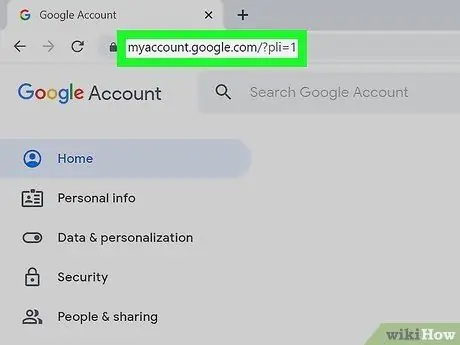
ደረጃ 1. https://myaccount.google.com ን ይጎብኙ።
ይህ ገጽ የ Google መለያ ገጽዎ ሲሆን ሁሉንም ግላዊነት ፣ ደህንነት እና ግላዊነት ማላበስ አማራጮችን ይ containsል።
አስቀድመው ከሌሉ ወደ መለያዎ ለመግባት የማያ ገጽ ላይ መመሪያዎችን ይከተሉ።

ደረጃ 2. ውሂብን እና ግላዊነትን ማላበስን ጠቅ ያድርጉ።
በማያ ገጹ በላይኛው ግራ ጥግ ላይ ነው።
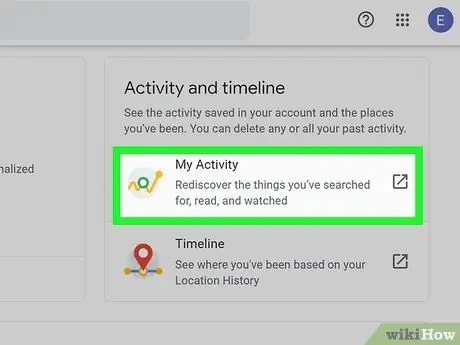
ደረጃ 3. የእኔን እንቅስቃሴ ጠቅ ያድርጉ።
ይህ አማራጭ በ “እንቅስቃሴ እና የጊዜ መስመር” ክፍል ስር ነው።
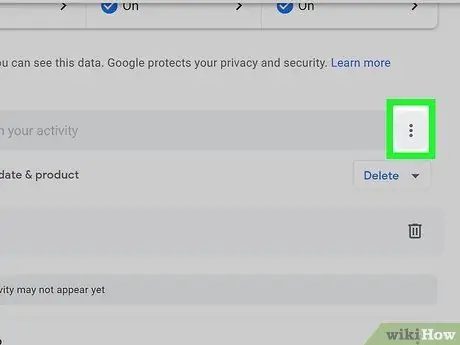
ደረጃ 4. “ተጨማሪ” የሚለውን ቁልፍ ጠቅ ያድርጉ።
በማያ ገጹ በላይኛው ቀኝ ጥግ ላይ ነው። በኮምፒዩተሮች ላይ ይህ አማራጭ እርስ በእርስ በተደራረበ ባለ ሶስት ነጥብ አዶ ይጠቁማል።
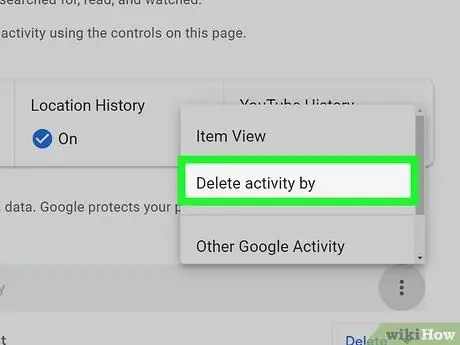
ደረጃ 5. እንቅስቃሴን በ ሰርዝ ይምረጡ።
ወደ አዲስ ገጽ ይወሰዳሉ።
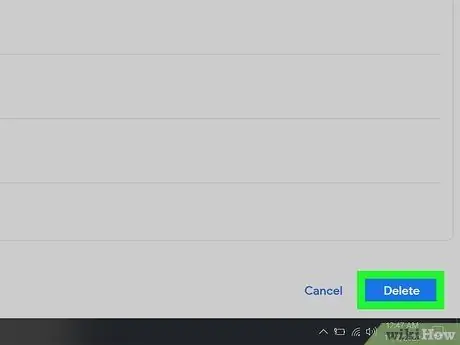
ደረጃ 6. ሁሉንም ጊዜ ጠቅ ያድርጉ እና ሰርዝን ይምረጡ።
የእርስዎ የ Google እንቅስቃሴ ድር ፣ መተግበሪያ እና የ YouTube እንቅስቃሴን እንዲሁም የአካባቢ ታሪክን ጨምሮ ከመለያዎ ይጸዳል።
እያንዳንዱን ሳጥን በተናጠል ጠቅ በማድረግ ሊሰርዙት የሚፈልጉትን እንቅስቃሴ እራስዎ መምረጥ ይችላሉ።
ዘዴ 2 ከ 4 በኮምፒተር ላይ የ Google ታሪክን ያፅዱ
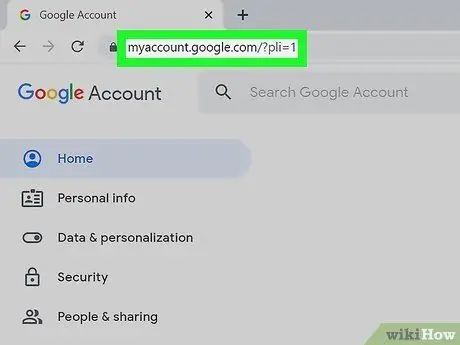
ደረጃ 1. https://myaccount.google.com ን ይጎብኙ።
ይህ ገጽ የ Google መለያ ገጽዎ ሲሆን ሁሉንም ግላዊነት ፣ ደህንነት እና ግላዊነት ማላበስ አማራጮችን ይ containsል።
አስቀድመው ከሌሉ ወደ መለያዎ ለመግባት የማያ ገጽ ላይ መመሪያዎችን ይከተሉ።
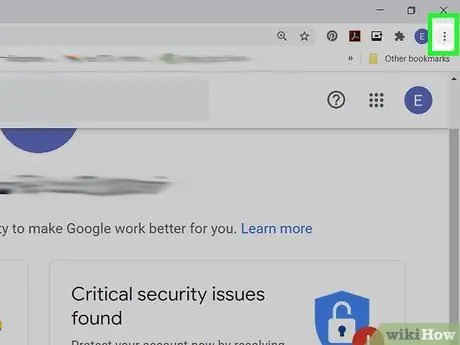
ደረጃ 2. ተጨማሪ ጠቅ ያድርጉ።
በማያ ገጹ በላይኛው ቀኝ ጥግ ላይ ሲሆን እርስ በእርስ ከላይ ሶስት ነጥቦችን ይመስላል። የተለያዩ አማራጮች ያሉት ተቆልቋይ ምናሌ ይታያል።
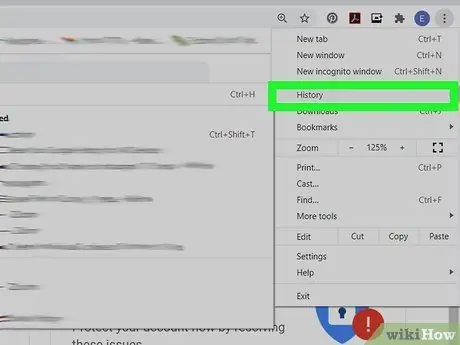
ደረጃ 3. ታሪክን ይምረጡ ፣ ከዚያ እንደገና ታሪክን ጠቅ ያድርጉ።
ከተቆልቋይ ምናሌው ውስጥ ሁለተኛውን ተቆልቋይ ምናሌ ለማሳየት “ታሪክ” የሚለውን አማራጭ ጠቅ ያድርጉ። በምናሌው አናት ላይ ታሪክን እንደገና ይምረጡ።
እንዲሁም Ctrl + H. ን መጫን ይችላሉ።
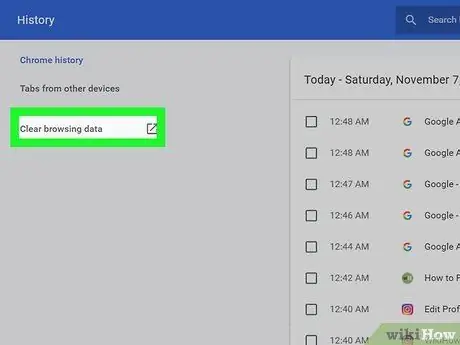
ደረጃ 4. የአሰሳ ውሂብን አጽዳ የሚለውን ጠቅ ያድርጉ።
ይህ አማራጭ በማያ ገጹ በግራ በኩል ነው። አንዴ አማራጩ ጠቅ ከተደረገ በኋላ አዲስ ሳጥን በማያ ገጹ ላይ ይታያል።
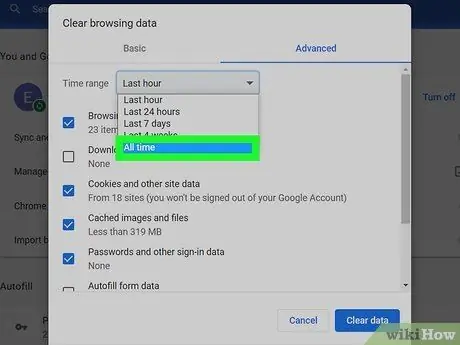
ደረጃ 5. ሁሉንም ታሪክ ለማፅዳት ሁሉንም ጊዜ ይምረጡ።
እንዲሁም ከእያንዳንዱ አማራጭ ቀጥሎ ያሉትን ሳጥኖች በተናጥል በመመርመር የታሪክ ዝርዝሩን ማሰስ እና እራስዎ ሊሰርዙት የሚፈልጉትን መምረጥ ይችላሉ።
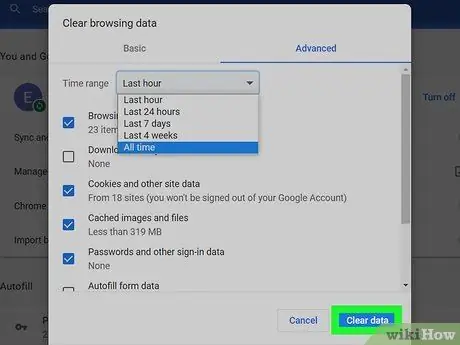
ደረጃ 6. ውሂብን አጽዳ የሚለውን ጠቅ ያድርጉ።
የፍለጋ ታሪክ ከአሳሹ ይሰረዛል።
ዘዴ 3 ከ 4 - የጉግል ታሪክን በራስ -ሰር ያጽዱ
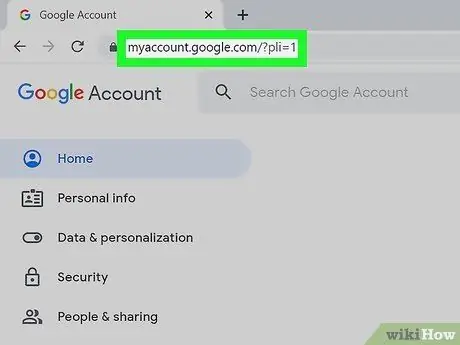
ደረጃ 1. በድር አሳሽ በኩል https://myaccount.google.com ን ይጎብኙ።
Google የፍለጋ ግቤቶችን እና ሌሎች እንቅስቃሴዎችን በበይነመረብ ላይ በራስ -ሰር ሲያከማች ፣ ከተወሰነ ጊዜ በኋላ ያንን መረጃ በራስ -ሰር እንዲሰረዝ መለያዎን ማቀናበር ይችላሉ።
Google ስለእርስዎ የሚያከማቸውን ውሂብ እና መረጃ ፣ እንደ የአካባቢ ታሪክ ፣ የድር እና የመተግበሪያ እንቅስቃሴ ፣ እና በ YouTube ላይ የፍለጋ/የእይታ ታሪክን ይቆጣጠራል።
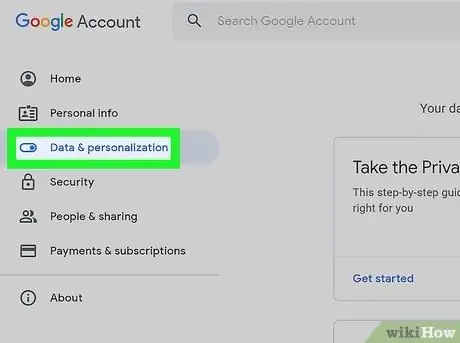
ደረጃ 2. ጠቅ ያድርጉ ውሂብ እና ግላዊነት ማላበስ።
ይህ አማራጭ በግራ ምናሌ ውስጥ ነው። ስልክ ወይም ጡባዊ እየተጠቀሙ ከሆነ እሱን ለማየት በማያ ገጹ በላይኛው ግራ ጥግ ላይ ያለውን የምናሌ አዶ መታ ማድረግ ያስፈልግዎታል።
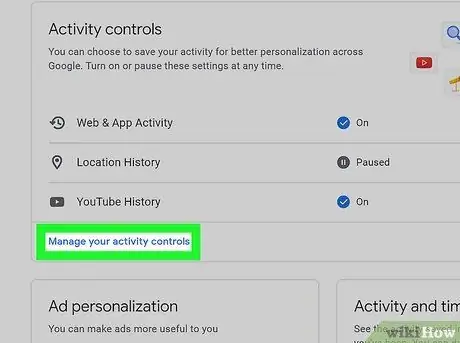
ደረጃ 3. የእንቅስቃሴ መቆጣጠሪያዎችን ያቀናብሩ የሚለውን ጠቅ ያድርጉ።
ይህ ሰማያዊ አገናኝ በ “የእንቅስቃሴ መቆጣጠሪያዎች” ክፍል ስር ነው።
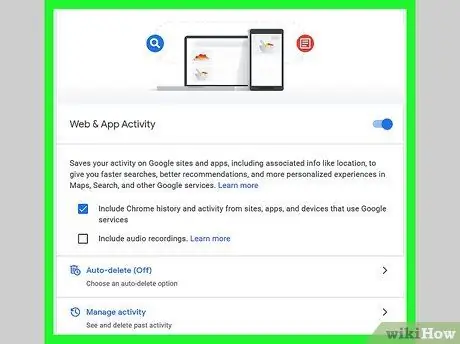
ደረጃ 4. ጉግል የሚከታተላቸውን የእንቅስቃሴ ዓይነቶች ይገምግሙ።
በእንቅስቃሴ ቁጥጥር ክፍል ውስጥ ሶስት ክፍሎችን ታያለህ-
-
“ የድር እና የመተግበሪያ እንቅስቃሴዎች ፦
በዚህ ክፍል ውስጥ Google ሁሉንም የፍለጋ ግቤቶችዎን (ከ Google የፍለጋ ሞተር እስከ Google ካርታዎች እና Google Play) ፣ የአይፒ አድራሻዎችን ፣ ጠቅ የተደረጉ ማስታወቂያዎችን ፣ የድምፅ ቅጂዎችን እና በእርስዎ የ Android መሣሪያ ላይ የሚያደርጓቸውን ሌሎች ነገሮች ሁሉ ያከማቻል።
-
“ የአካባቢ ታሪክ ፦
በዚህ ክፍል ውስጥ የጎበ visitedቸውን ሥፍራዎች ታሪክ ፣ እንዲሁም የጎበ locationsቸውን ሥፍራዎች መሠረት በማድረግ ለቦታዎች የተሰጡ ምክሮችን ማየት ይችላሉ።
-
“ የ YouTube ታሪክ ፦
ጉግል/YouTube እርስዎ የሚመለከቷቸውን ቪዲዮዎች ፣ እንዲሁም የሚፈልጉትን ይዘት ይከታተላል።
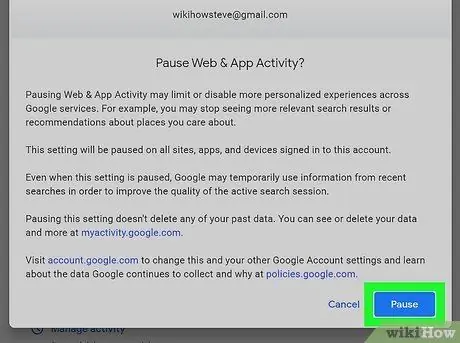
ደረጃ 5. ታሪክ/እንቅስቃሴን በራስ -ማስቀመጥ (አማራጭ) ያጥፉ።
ጉግል ከላይ ያሉትን ምድቦች ታሪክ እንዲይዝ የማይፈልጉ ከሆነ ተገቢውን ማብሪያ / ማጥፊያ ወደ አጥፋ ቦታ ወይም “አጥፋ” (ግራጫ) ያንሸራትቱ ፣ የማስጠንቀቂያ መልዕክቱን ያንብቡ እና “ጠቅ ያድርጉ” ለአፍታ አቁም ”.
-
ደረጃ 6. ራስ -ሰር ስረዛን (አማራጭ) ያዘጋጁ።
ጉግል የፍለጋ ታሪክ/እንቅስቃሴን በበይነመረብ ላይ ማቆየቱ የማይረብሽዎት ከሆነ ፣ ግን ከተወሰነ ጊዜ በኋላ መረጃው በራስ -ሰር መሰረዙን ማረጋገጥ ከፈለጉ ፦
- ጠቅ ያድርጉ ራስ-ሰር ሰርዝ (ጠፍቷል) ”ከሶስቱ ነባር ምድቦች በአንዱ አጠገብ።
- የጊዜ ክፍለ ጊዜ ይምረጡ እና ይንኩ “ ቀጥሎ ”.
- ለመቀጠል ከፈለጉ የሚጠፋውን ውሂብ ይገምግሙ።
- ጠቅ ያድርጉ ያረጋግጡ ”.
- ራስ -ሰር ስረዛን ለመተግበር ለሚፈልጉባቸው ሌሎች ምድቦች ደረጃዎቹን ይድገሙ።
ዘዴ 4 ከ 4 - የጉግል ታሪክን በ iPhone ላይ ያፅዱ

የጉግል ታሪክ ደረጃ 19 ን ደምስስ ደረጃ 1. የ Google Chrome መተግበሪያውን ይክፈቱ።
ይህ አሳሽ በነጭ ዳራ ላይ በቀስተ ደመና ባለ ቀለም ክበብ ምልክት ተደርጎበታል።
Chrome ከሌለዎት በመተግበሪያ መደብር በኩል ሊፈልጉት ይችላሉ።

የጉግል ታሪክ ደረጃ 20 ን ደምስስ ደረጃ 2. ተጨማሪ ይንኩ ፣ ከዚያ ታሪክን ይምረጡ።
“ተጨማሪ” የሚለው ቁልፍ በማያ ገጹ በላይኛው ቀኝ ጥግ ላይ ሲሆን በተከታታይ ሶስት ነጥቦችን ይመስላል። ምናሌውን ይክፈቱ ፣ ከዚያ ታሪክ ይምረጡ።
አሁን ፣ የአሳሽዎን ታሪክ በመተግበሪያው በኩል ማየት ይችላሉ።

የጉግል ታሪክን ደረጃ 21 አጥፋ ደረጃ 3. የአሰሳ ውሂብን አጽዳ ንካ።
ይህ አማራጭ በማያ ገጹ ግርጌ ላይ ነው።

የጉግል ታሪክ ደረጃ 22 ን ደምስስ ደረጃ 4. የአሰሳ ታሪክ አማራጩን ያረጋግጡ።
ይህ ሳጥን ከመጀመሪያው ምልክት ተደርጎበት ሊሆን ይችላል። ለመሰረዝ የማይፈልጉት ሌላ መረጃ ወይም ግቤቶች ካሉ ወደ ቀጣዩ ደረጃ ከመቀጠልዎ በፊት ተገቢዎቹን ሳጥኖች ምልክት ያንሱ።

የጉግል ታሪክ ደረጃ 23 ን ደምስስ ደረጃ 5. የ Clear Browsing Data አዝራርን እንደገና ይንኩ።
ምልክት ያደረጉበት መረጃ ሁሉ ይሰረዛል።

የጉግል ታሪክ ደረጃ 24 ን ደምስስ ደረጃ 6. ተከናውኗል የሚለውን ጠቅ ያድርጉ።
በማያ ገጹ በላይኛው ቀኝ ጥግ ላይ ነው። ወደ ዋናው የ Google Chrome ገጽ ይመለሳሉ።
ጠቃሚ ምክሮች
Google በመተግበሪያዎች ፣ በፍለጋ ውጤቶች እና በበይነመረብ ላይ ተገቢ ምክሮችን ለማሳየት ታሪክዎን ይጠቀማል። ታሪክን ወይም የእንቅስቃሴ ቀረፃን ካሰናከሉ በኋላ ችግሩ ከተከሰተ ፣ “በመድረስ ቀረጻውን እንደገና ያንቁ። የእንቅስቃሴ መቆጣጠሪያዎችን ያቀናብሩ ”እና የሚታየውን ማብሪያ ይንኩ።







